Ai făcut o modificare importantă la site-ul tău, ai apăsat „Salvează”, dar când îl vizitezi, nimic nu pare schimbat? Sau poate un site web pe care îl folosești frecvent a început să se încarce ciudat sau îți dă erori la autentificare?
De cele mai multe ori, vinovatul nu este site-ul, ci browserul. Mai exact, cache-ul și cookie-urile stocate local.
Acest ghid practic îți arată exact ce trebuie să faci pentru a le curăța, un pas esențial care rezolvă o mulțime de probleme.
Ce sunt cache-ul și cookie-urile?
- Cache-ul: Gândește-te la el ca la memoria pe termen scurt a browserului. Pentru a încărca site-urile mai repede, acesta salvează pe computerul tău anumite fișiere (imagini, logo-uri, fișiere de stil). Când revizitezi site-ul, browserul le încarcă din această memorie locală, în loc să le descarce din nou de pe internet.
- Cookie-urile: Sunt mici fișiere text care stochează informații despre tine. Ele rețin că ești autentificat pe un site, ce produse ai adăugat în coșul de cumpărături sau ce preferințe ai setat.
De ce este necesar să le curățăm?
- Pentru a vedea modificările recente: Când modifici designul sau conținutul site-ului tău, browserul s-ar putea să-ți arate în continuare fișierele vechi din cache. Curățarea forțează browserul să descarce cea mai nouă versiune a site-ului.
- Pentru a rezolva erori de afișare: Fișierele corupte din cache pot face ca un site să se încarce incorect sau incomplet.
- Pentru a soluționa probleme de login: Un cookie vechi sau corupt te poate împiedica să te autentifici pe un site.
- Pentru a proteja confidențialitatea: Curățarea cookie-urilor elimină fișierele de urmărire lăsate de diverse site-uri.
Ghid de curățare pentru browser-ele populare
Majoritatea browserelor moderne au o scurtătură universală pentru a deschide meniul de curățare a datelor:
- Windows/Linux:
Ctrl + Shift + Delete - Mac:
Cmd + Shift + Delete
1. Cum cureți cache și cookies din Google Chrome (cel mai popular browser)
- Apasă pe cele trei puncte verticale (⋮) din colțul dreapta-sus.
- Mergi la Delete browsing data. Alternativ, folosește scurtătura
Ctrl + Shift + Delete. - În fereastra care apare, selectează tabul Advanced.
- La Time range, alege All time.
- Bifează obligatoriu căsuțele pentru:
- Cookies and other site data
- Cached images and files
- Apasă pe butonul Delete data.
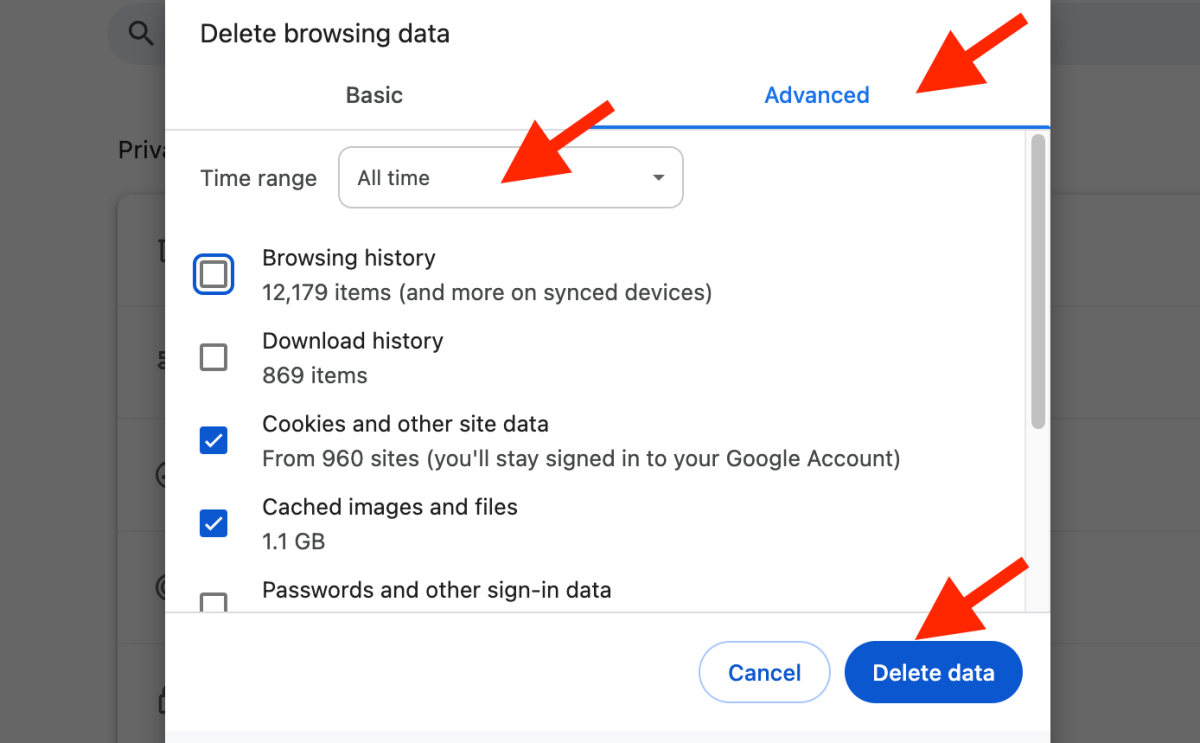
2. Cum cureți cache și cookies din Safari (browser-ul implicit pe Apple Mac, iPhone și iPad)
Pe macOS (Desktop): Procesul este puțin diferit și ai două opțiuni. Cea mai completă este:
- Cu Safari deschis, fă click pe Safari în bara de meniu (în colțul stânga-sus al ecranului).
- Selectează Preferences.
- Mergi la tab-ul Privacy.
- Fă click pe butonul Manage Website Data.
- Așteaptă să se încarce lista, apoi fă click pe Remove All.
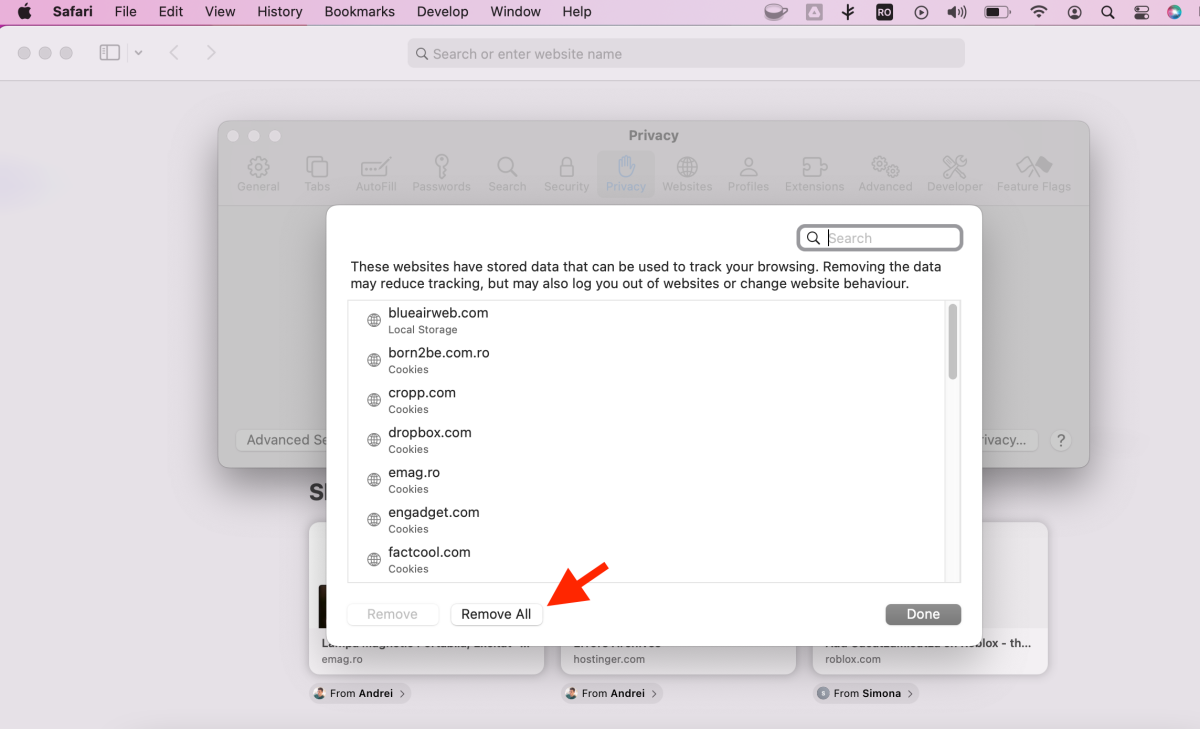
Pe iPhone/iPad (iOS): Opțiunea se găsește în setările telefonului, nu în aplicația browserului.
- Deschide aplicația Settings (Configurări).
- Derulează în jos la Aplicații și selectează Safari.
- Derulează în jos și apasă pe Clear History and Website Data (Degajați istoricul și datele site-urilor).
- Confirmă acțiunea în fereastra pop-up.
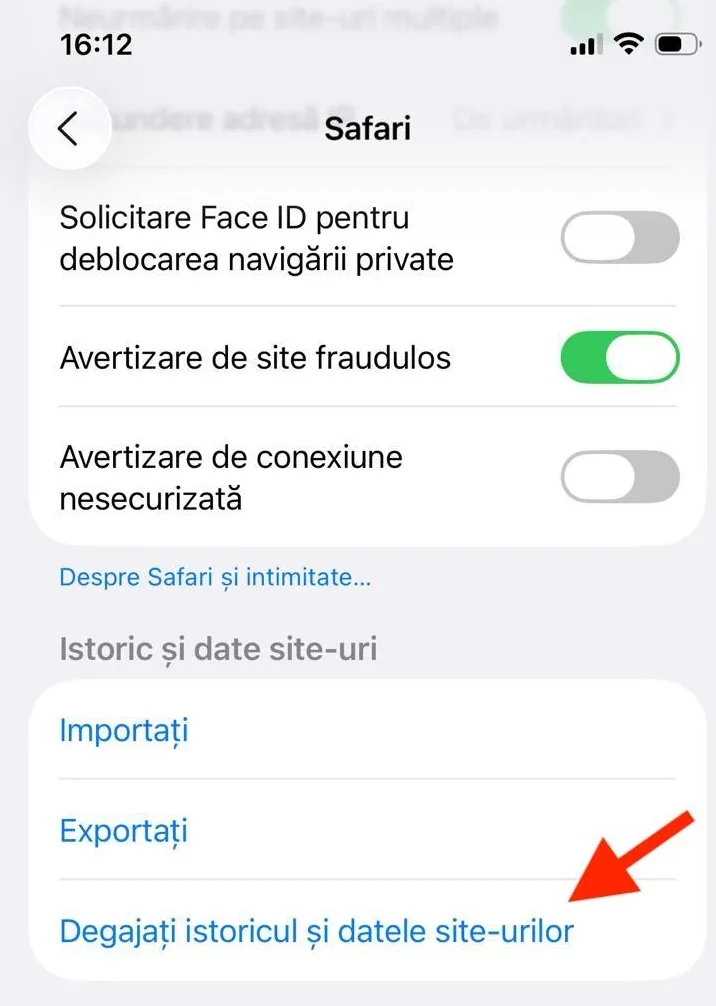
Safari vine cu o funcție extrem de utilă pentru dezvoltatori web sau pentru oricine face modificări pe un site și vrea să vadă imediat rezultatul, fără ca fișierele vechi din cache să intervină: comanda pentru a forța reîncărcarea unei pagini fără a folosi cache-ul (acțiune cunoscută ca „Hard Refresh” sau „Reload Page From Origin”): ⌘ (Command) + ⌥ (Option) + R
Poate te întrebi de ce ai nevoie de o comandă specială pentru a reîncărca o pagină. Gândește-te la browserul tău ca la un asistent personal extrem de eficient, care încearcă mereu să economisească timp.
- Reîncărcarea normală (
⌘ + R). Când faci o reîncărcare normală, îi spui asistentului: „Arată-mi din nou pagina aceea”. Asistentul, pentru a fi rapid, va folosi „scurtături” – adică fișierele pe care le-a salvat deja în memoria sa locală (cache), cum ar fi logo-ul, imagini sau fișiere de stil. Este un proces rapid, dar există riscul să îți arate o versiune care nu este 100% actualizată, deoarece se bazează pe ce știa deja. - Reîncărcarea forțată (
⌘ + ⌥ + R). Această comandă este mult mai directă. E ca și cum i-ai spune asistentului: „Ignoră tot ce crezi că știi despre această pagină. Vreau să te duci direct la sursă (server) și să aduci de acolo absolut fiecare element, proaspăt și actualizat.” Deși poate dura o fracțiune de secundă în plus, ai garanția că ceea ce vezi pe ecran este cea mai nouă versiune a site-ului, fără nicio informație veche păstrată în memoria locală.
3. Cum cureți cache și cookies din Microsoft Edge (browser-ul implicit pe Windows)
Edge este construit pe aceeași tehnologie ca și Chrome, deci pașii sunt foarte similari.
- Apasă pe cele trei puncte orizontale (…) din colțul dreapta-sus.
- Mergi la History.
- În panoul de istoric, apasă pe cele trei puncte (…) și selectează Clear browsing data (Ștergeți datele de navigare). Sau folosește scurtătura
Ctrl + Shift + Delete. - La Time range (Interval de timp), alege All time (Dintotdeauna).
- Bifează Cookies and other site data și Cached images and files.
- Apasă pe butonul Clear now (Ștergeți acum).
4. Cum cureți cache și cookies în Mozilla Firefox
- Apasă pe cele trei linii orizontale (☰) din colțul dreapta-sus.
- Mergi la History (Istoric) și apoi selectează Clear recent history (Șterge istoricul recent). Sau folosește scurtătura
Ctrl + Shift + Delete. - În fereastra care apare, la Time range to clear (Interval de timp de șters), selectează Everything (Tot).
- În secțiunea „History”, asigură-te că bifezi cel puțin Cookies și Cache.
- Apasă pe butonul OK.
Concluzie
Curățarea cache-ului și a cookie-urilor este o operațiune simplă, sigură și extrem de eficientă. Este primul lucru pe care ar trebui să-l încerci atunci când un site nu se afișează corect sau când modificările pe care le-ai făcut în panoul de administrare nu sunt vizibile online.
Notă: După ce cureți cookie-urile, vei fi deconectat de pe majoritatea site-urilor (Facebook, Gmail, etc.) și va trebui să te autentifici din nou. Este un comportament normal.
Dacă problema persistă chiar și după acești pași, nu ezita să contactezi echipa de suport Simplenet.
Lasă un răspuns